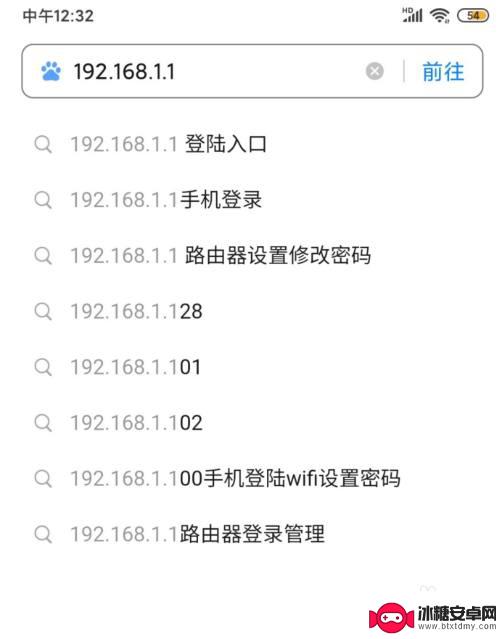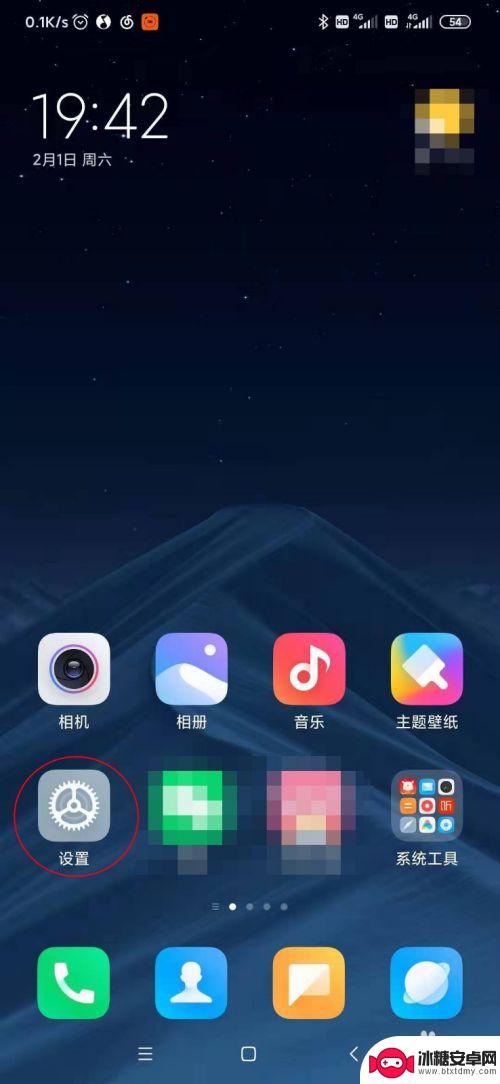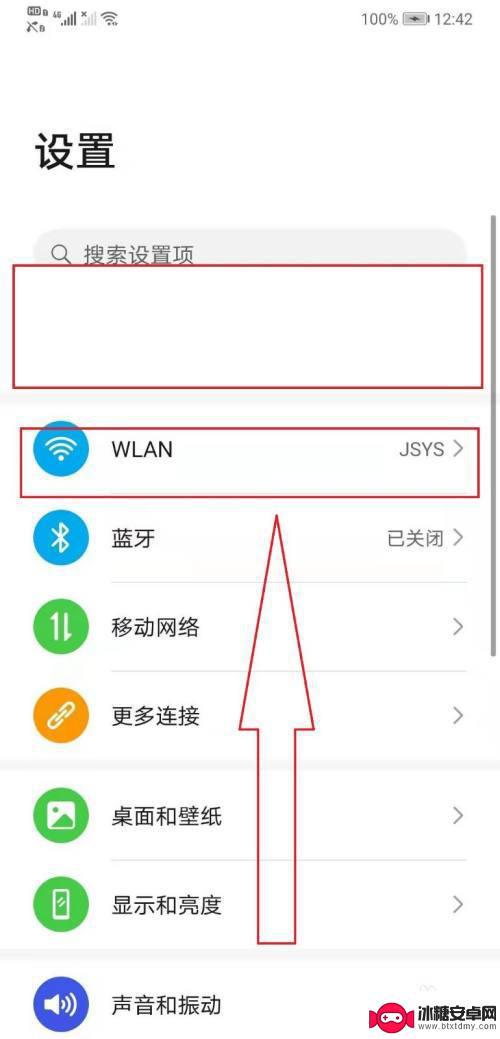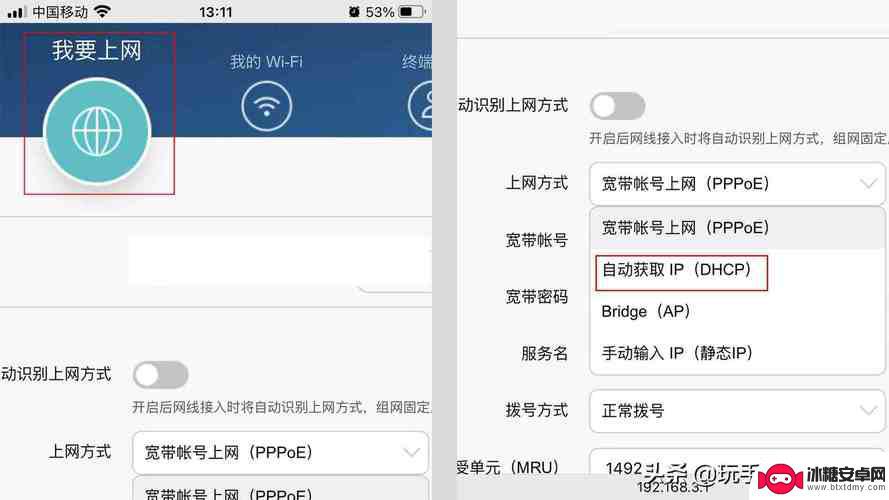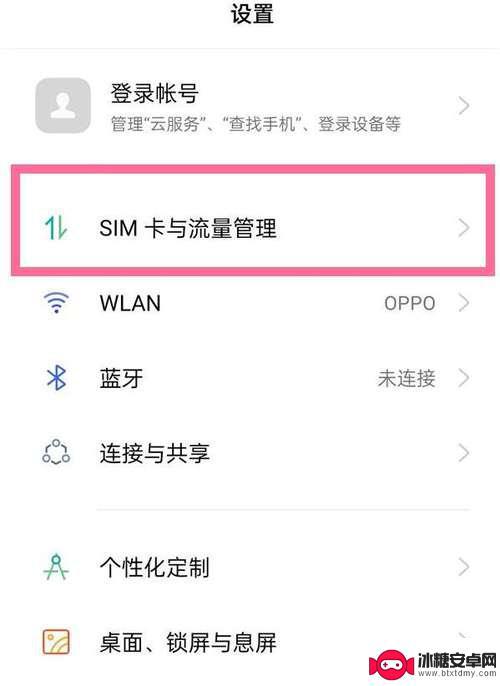用手机如何拨号上网 手机如何设置路由器拨号上网步骤
随着科技的快速发展,手机已经成为人们生活中不可或缺的工具,除了通信功能外,手机还可以通过拨号上网的方式连接互联网,让人们随时随地获取信息和享受便利。而为了实现手机拨号上网,需要进行一系列的设置步骤,其中包括设置路由器拨号上网。通过按照正确的步骤进行设置,我们可以轻松地将手机与路由器相连接,从而实现手机的拨号上网功能。接下来让我们一起来了解一下手机如何拨号上网,以及设置路由器拨号上网的步骤。
手机如何设置路由器拨号上网步骤
具体方法:
1.首先,打开手机浏览器并输入路由器的IP地址并输入密码进入路由器设置页面;
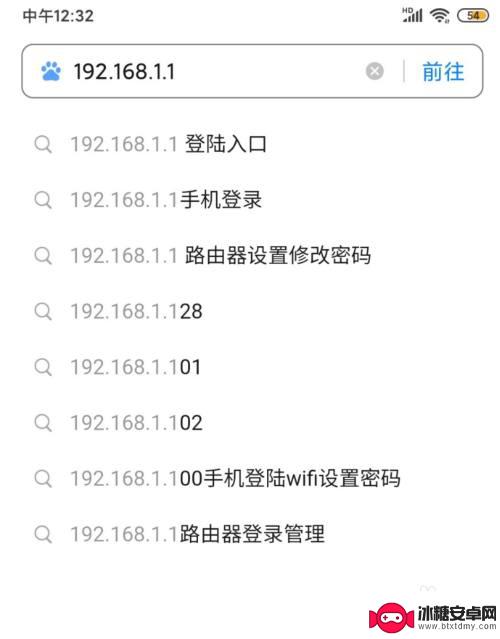

2.进入后会自动进入【设置向导】,点击设置向导【下一步】;
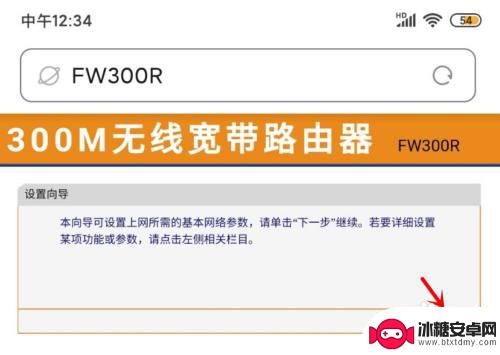
3.在上网方式页面,选择【PPPoE (ADSL虚拟拨号)】并点击下一步;
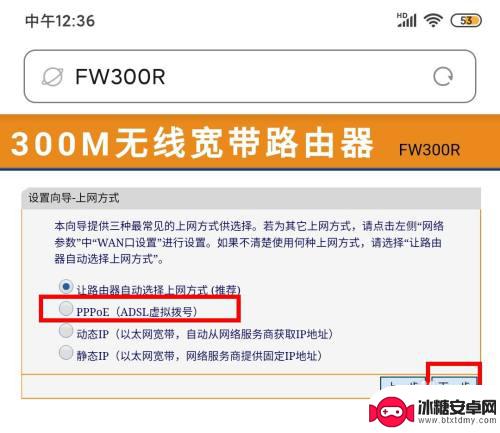
4.点击后,在新页面输入【上网账号】和【上网口令】。也就是宽带账号和密码,再次点击下一步;
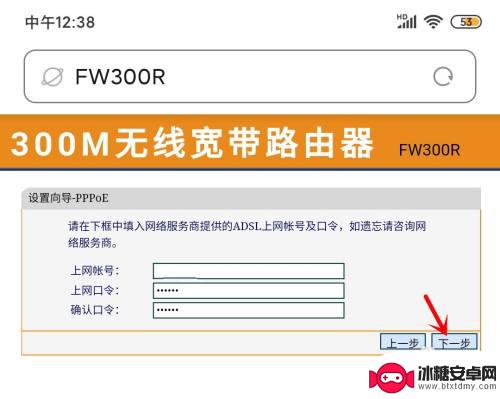
5.接着,在无线设置的【SSID】一栏输入WiFi名称。在【WPA -PSK/WPA2-PSK】一栏输入WiFi密码并点击下一步;
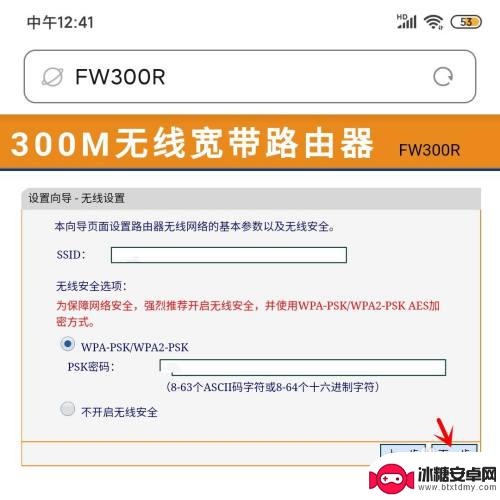
6.点击后,点击窗口右侧【完成】即可成功设置路由器拨号上网。
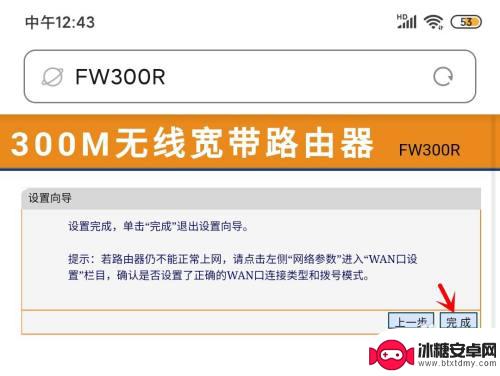
以上就是用手机如何拨号上网的全部内容,还有不懂的用户可以根据小编的方法来操作,希望能够帮助到大家。
相关教程
-
手机连上网怎么设置路由器 手机如何设置路由器拨号上网教程
手机已经成为我们生活中不可或缺的一部分,而手机连上互联网的需求也变得越来越重要,为了实现更稳定、高速的网络连接,很多人选择使用路由器来进行手机上网设置。手机如何设置路由器拨号上...
-
小米手机拨号怎么上网 如何在小米手机上设置双卡拨号和上网
小米手机拨号怎么上网,在如今智能手机成为人们生活中不可或缺的一部分的时代,小米手机以其高性价比和出色的性能受到了广大用户的喜爱,对于一些新手用户来说,可能会遇到一些操作上的困惑...
-
手机怎么用工号上网 手机拨号上网的设置方法
在现代社会手机已经成为人们生活中不可或缺的重要工具,有时候我们需要利用手机进行工号上网,或是通过手机拨号上网来获取网络服务。对于一些不熟悉手机上网设置的人来说,可能会感到困惑和...
-
更换路由器后如何手机设置 新旧路由器更换后如何使用手机进行设置
随着科技的不断进步,我们的生活离不开互联网,而在家庭网络中,路由器起着连接外部网络和内部设备的重要作用。当我们更换路由器后,如何正确设置手机以连接新的路由器网络呢?在新旧路由器...
-
antbang路由器管理密码 蚂蚁邦路由器设置步骤
在日常生活中,使用无线网络已经成为了一种必需品,而要保障网络的安全性,设置一个强固的管理密码就显得尤为重要。antbang路由器作为一款性能优异的路由器品牌,其管理密码设置步骤...
-
oppo手机拨打电话怎么设置选卡 oppo reno z默认拨号卡的设置步骤
随着科技的不断发展,手机已经成为我们生活中不可或缺的一部分,而当我们使用Oppo手机拨打电话时,有时可能会遇到需要设置选卡的情况。对于Oppo Reno Z手机而言,默认拨号卡...
-
如何拆手机显示屏 怎么正确拆解手机外屏
在日常生活中,手机已经成为我们生活中不可或缺的一部分,随着时间的推移,手机屏幕可能出现问题,需要进行更换或修理。如何正确地拆解手机外屏成为了许多人关注的焦点。正确的操作方法不仅...
-
手机怎连接网络 手机连接WIFI网络设置
手机已经成为我们日常生活中必不可少的工具,而连接网络更是手机功能的基础之一,手机可以通过多种方式连接网络,其中最常见的方式就是连接WIFI网络。连接WIFI网络可以让手机实现快...
-
苹果手机怎么样设置无线网 iPhone如何连接WIFI
苹果手机作为一款领先的智能手机品牌,其连接无线网络的设置也是非常简单方便的,用户只需打开手机的设置,进入Wi-Fi选项,然后选择要连接的无线网络并输入密码即可轻松连接上互联网。...
-
门禁卡怎么设置手机用密码 手机门禁卡设置方法
现代科技的发展使得门禁系统也变得更加智能化,我们可以通过手机来设置门禁卡的密码,实现更加便捷的出入方式。手机门禁卡设置方法也变得更加简单易行,让我们可以随时随地控制自己的出入权...